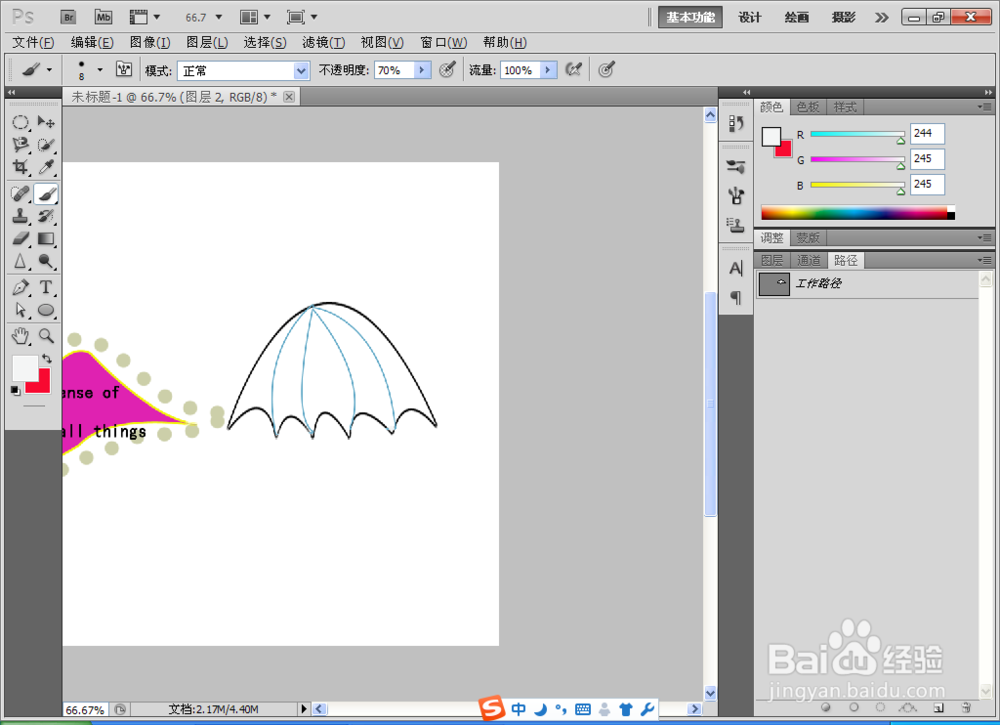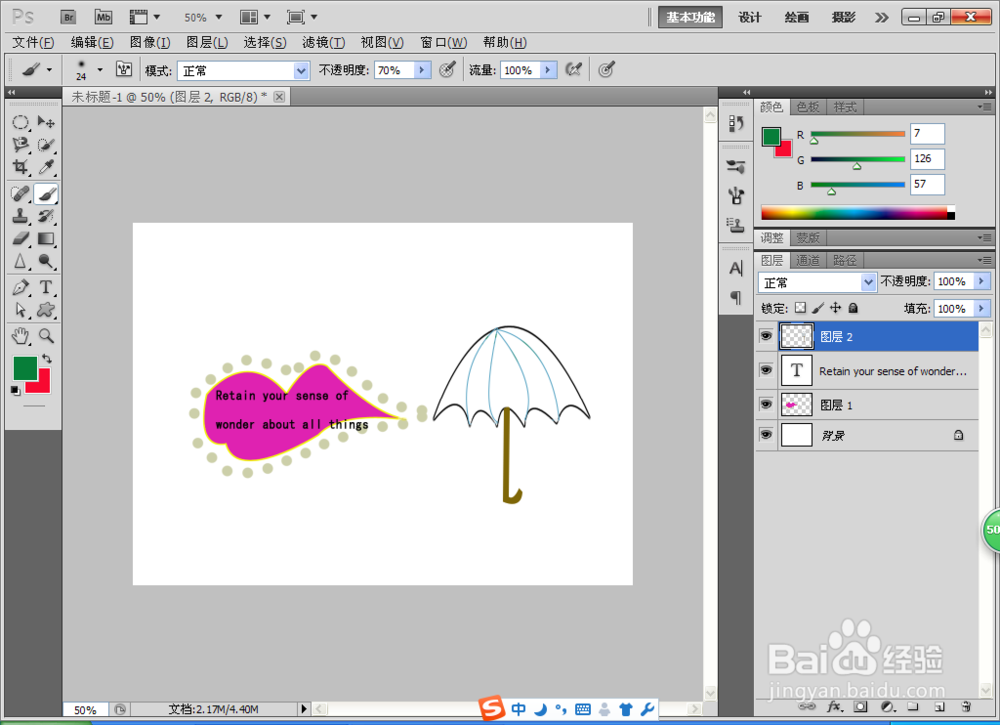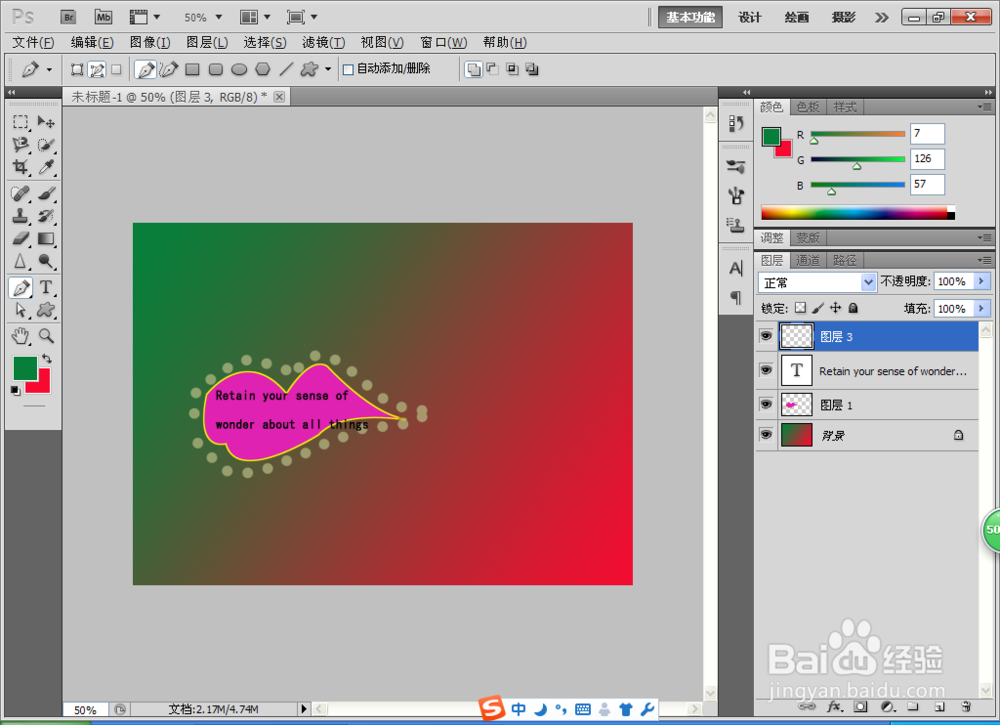1、新建一个800*600像素的白色背痔辏哔刂景,新建一个图层,选择钢笔工具,点击路径选项,绘制不规则多边形,运用钢笔工具在自由节点上,不断的调整顶点的位置,按住alt键可以将多余的控制线去掉,继续进行绘制,按crl+enter键载入选区,设置前景色为淡粉色,填充颜色,接着选中圆形画笔,设置前景色为淡灰色,绘制画笔圆点,按F5快捷键,增大画笔直径大小,将间隔调大,绘制周围边缘的小点;
2、新建一个图层,选择钢笔工具,绘制雨伞的路径,按crl+enter键载入选区,填充雨伞边缘轮廓,用画笔描边,点击工作路径空白处,然后继续用钢笔工具再绘制,填充颜色为浅蓝色。
3、继续新建图层,再次用钢笔工具绘制雨伞的把柄,填充颜色为棕黄色。
4、发现绘制的雨伞并不是十分好看,删除了图层,选中背景图层,选择渐变工具,设置前景色到背景色的渐变颜色为绿色到红色的线性渐变,之后点击确定。
5、再次新建图层,绘制雨伞的路径,填充淡绿色,如图,还是用钢笔工具进行调整。也可以选中自由钢笔工具,更快的画出雨伞的轮廓。
6、按下CRL+T自动调私网褡爸整雨伞的大小位置,对于雨伞中间的纹路,可以在工作路径中新建路径,还是选择钢笔工具绘制,收墩芬蓥然后用画笔进行填充,在填充之前应该先将绘制的路径转换为选区,然后再用画笔填充。运用画笔描边让雨伞变得更有纹路。
7、继续新建图层,绘制雨伞的下半部分,填充棕色,还是选择用钢笔工具进行绘制,或者是用矩形工具绘制雨伞把柄,然后按crl+T来进行变换,然后用透视工具进行调整,用变形工具来调整顶点。